Ouvrir le projet du Tutoriel
Le reste de ce tutoriel utilise un exemple de projet de DatabaseSpy pour illustrer les différentes tâches de base de données. L’exemple de projet est disponible dans le chemin suivant : C:\Users\<username>\Documents\Altova\DatabaseSpy2025\DatabaseSpyExamples\Tutorial\NanonullEnterprise.qprj. Pour ouvrir l’exemple de projet dans DatabaseSpy, suivez une des étapes suivantes :
•Dans le menu Fichier, cliquez sur Ouvrir | Ouvrir projet.
•Cliquez sur le bouton Ouvrir projet ![]() dans la fenêtre de projet.
dans la fenêtre de projet.
•Double-cliquez sur le fichier de projet dans Windows Explorer et fermez la boîte de dialogue de connexion de la base de données qui apparaît.
L’exemple de projet contient une connexion vers une base de données SQLite qui est inactive par défaut. Pour se connecter à la source de données, cliquez avec la touche de droite dans la fenêtre de projet et sélectionnez Se Connecter depuis le menu contextuel.
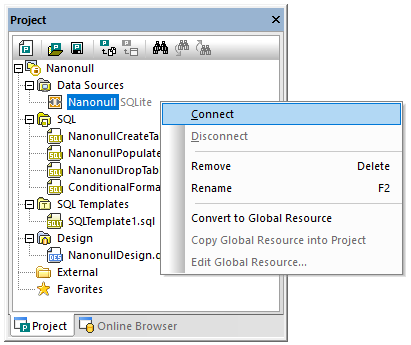
Fenêtre de projet
Une fois connecté à la source de données, les contenus du projet peuvent être vus depuis la fenêtre de Projet illustrée ci-dessus, tandis que la structure de la base de données peut être vue depuis le Navigateur en ligne. Le navigateur en ligne est disponible par défaut comme onglet de la fenêtre mais il peut aussi être désancré et épinglé à un autre emplacement, si nécessaire, voir aussi Organiser les fenêtres d’information
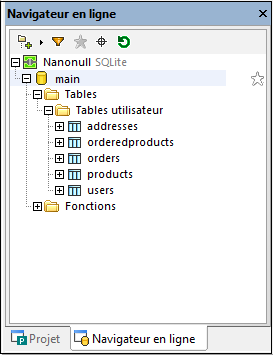
Navigateur en ligne
Note : pour peupler le Navigateur en ligne, une source de données active (connectée) doit exister dans votre projet. Par défaut, les sources de données déconnectées ne sont pas affichées dans le Navigateur en ligne. Si vous voulez que les sources de données soient affichées dans le Navigateur en ligne, qu'elles soient connectées ou non, sélectionnez d'abord la source de données dans la Fenêtre de projet, puis sélectionnez la case à cocher Toujours afficher dans le Navigateur en ligne dans la Fenêtre des propriétés.